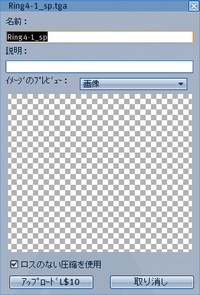お知らせ
このブログはhttp://kanaenet.blogspot.comに移転しました。新しいブログをご覧ください。
2008年08月14日
ツイストリングを作る 断面を四角にしてねじる
ねじった効果がわかりやすいように普通のリングの断面を四角にします。
ShapeメニューからPillarを選びます。

もちろん,三角でも別の多角形を選んでもいいです。
さらに,EditメニューでTwist+を選びます。

すると,以下のようにツイストリング ねじったリング ができあがります。

さらにTwist+をするともっとねじられます,

Twist-を選べばねじりが一つ戻ります。このあたりは好みですね。ただしあまりねじるとつぶれてしまうので気をつけてください。
形が完成したら,後で編集するかもしれないのでとりあえず保存します。
そして,インワールドでの扱いを易しくするために最大化します。
EditメニューのMaximizeです。

するとこのような形になります。

こちらの方が形が崩れているように見えるかもしれませんが,アップした後で拡大縮小して扱えますし,Sculpted Primの解像度を最大限まで利用できます。
そして保存します。メニューのSetupで, Copy Protection by transparent を指定してアルファチャンネルで透明にする設定をしておくと,編集可能にした商品を作ってもスカルプマップをキャプチャされることがありません。不特定の皆さんに使っていただかない場合にはそのように設定すると良いです。
またファイル名でわかるように,TWISTRING_SPというように名前の後ろに”_SP”とつけておくと便利です。アップロードしたときインベントリではプレビューできないので,名前で探せます。
次回は,保存したスカルプマップをインワールドにアップします。
ShapeメニューからPillarを選びます。

もちろん,三角でも別の多角形を選んでもいいです。
さらに,EditメニューでTwist+を選びます。

すると,以下のようにツイストリング ねじったリング ができあがります。

さらにTwist+をするともっとねじられます,

Twist-を選べばねじりが一つ戻ります。このあたりは好みですね。ただしあまりねじるとつぶれてしまうので気をつけてください。
形が完成したら,後で編集するかもしれないのでとりあえず保存します。
そして,インワールドでの扱いを易しくするために最大化します。
EditメニューのMaximizeです。

するとこのような形になります。

こちらの方が形が崩れているように見えるかもしれませんが,アップした後で拡大縮小して扱えますし,Sculpted Primの解像度を最大限まで利用できます。
そして保存します。メニューのSetupで, Copy Protection by transparent を指定してアルファチャンネルで透明にする設定をしておくと,編集可能にした商品を作ってもスカルプマップをキャプチャされることがありません。不特定の皆さんに使っていただかない場合にはそのように設定すると良いです。
またファイル名でわかるように,TWISTRING_SPというように名前の後ろに”_SP”とつけておくと便利です。アップロードしたときインベントリではプレビューできないので,名前で探せます。
次回は,保存したスカルプマップをインワールドにアップします。
Posted by Yuzuru Jewell at 11:31
│T03 ツイストリングを作る